Verschiedene Mail-Clients ermöglichen den Zugriff auf Google Mail, Die Verbindung ist jedoch nicht immer reibungslos. Manchmal, Sie stoßen auf Synchronisationsfehler und Passwortabfragen. Hier finden Sie eine Übersicht über effektive Taktiken, die angewendet werden können, wenn Outlook keine Verbindung zu Google Mail herstellen kann.
Dieses Problem ist frustrierend, es sei denn, Sie verstehen die Ursache. Wie andere Mail-Apps, In der Microsoft-Umgebung können Sie Korrespondenz mit verschiedenen Konten senden und empfangen, einschließlich Google Mail. Wenn Sie Outmail nicht zu Google Mail hinzufügen können, weil Ihr Kennwort abgelehnt wurde, Dies bedeutet nicht immer, dass Sie es falsch eingegeben haben. Um die Wurzel zu identifizieren, Es muss geprüft werden, was die Verbindung ermöglicht. Optimieren Sie diese Funktion - und schon sind Sie fertig!
Warum Outlook das Google Mail-Passwort nicht akzeptiert

Die Ursache des Problems ist die Standarddeaktivierung von Grundlegende Authentifizierung. Dank Google-Regeln, Die Funktion gilt nicht mehr für neue E-Mail-Konten. Gleiches gilt für Konten, die zuletzt synchronisiert wurden 30 Vor Tagen.
Was bleibt, ist die Authentifizierung durch die sicherere OAuth 2.0 Standard. Dies ist der Grund dafür, dass das Google Mail-Kennwort in Outlook nicht funktioniert.
Wenn Verbindungsversuche fehlschlagen, Benutzer werden benachrichtigt Senden / Empfangen von Fehlern mit dem Code 0 × 800CCC0E. Das System fordert weiterhin sein Google Mail-Passwort an. Unabhängig davon, was sie eingeben, Das Ergebnis ist das gleiche: blockierter Zugang. Zum Glück, Es gibt mehr als eine Lösung für das Problem.
Outlook stellt keine Verbindung zu Google Mail her: Methode 1
Da der Täter deaktiviert ist, ist die Basisauthentifizierung deaktiviert, Ihr Ziel ist es, es wieder zum Laufen zu bringen. Gehen Sie zu Ihren Einstellungen für Google Mail und optimieren Sie einige Schaltflächen. Während auf der Seite “Erlaube weniger sichere Apps", Schalten Sie die Funktion ein. Hier!
Obwohl einfach, Dieser Ansatz ist nicht der beste. Es wird empfohlen, dass Sie sich für eine mehrstufige Validierung entscheiden. Dies erhöht auch Ihre Cyber-Sicherheitsabwehr.
Outlook kann nicht auf Google Mail zugreifen: Methode 2
Das Google-System ermöglicht den maximalen Schutz von Konten durch seine zweistufige Überprüfung Verfahren. Das Aktivieren der Funktion ist eine mühsamere Aufgabe. Das Ergebnis, jedoch, es lohnt sich, in Anbetracht der Verbreitung von Hacking heute. Sie möchten nicht, dass Ihre sensiblen Daten abgefangen werden, würdest du?
Wenn Google Mail-Konten in Outlook nicht funktionieren 2016, 2019, oder Office 365*, Befolgen Sie die folgenden Empfehlungen. Das Besondere an diesen späteren Versionen ist das OAuth 2.0 für Google Mail-Konten erhält native Unterstützung. Aus diesem Grund werden Sie aufgefordert, Ihre Anmeldedaten und die zusätzliche Validierungsphase einzugeben.
Sie müssen einen Code per SMS empfangen und eingeben. Dies ist nicht die einzig mögliche Methode. Alternativ, Sie können Ihre Identität mit den folgenden Tools bestätigen:
- Authenticator App
- Google-Eingabeaufforderung auf Ihrem Smartphone
*Die einzige Ausnahme ist die Volume License MSI-Version.
Andere Versionen von MS Outlook
Hier, Dinge sind komplizierter. Im Wesentlichen, Ihr einziger Weg zum Erfolg besteht darin, ein neues Passwort zu erstellen. Dies bedeutet nicht, dass Sie das Google Mail-Kennwort in Outlook ändern und es anschließend für den direkten Zugriff auf Google Mail verwenden. Was Sie brauchen, ist ein besonderes “App Passwort”, Dessen Verwendung auf die Microsoft Mail-Umgebung beschränkt ist. Die spezielle Kombination wird auf der Website des Google-Kontos erstellt.
Erste, Stellen Sie eine doppelte Validierung sicher. Besuchen Sie den Abschnitt Sicherheit der Einstellungen. Suchen Sie einen Abschnitt mit dem Titel „Bei Google anmelden”Und aktivieren Sie die 2-Schritt-Überprüfung. Sie werden zu einer speziellen Einführungsseite weitergeleitet.
Starten Sie den Setup-Vorgang und geben Sie Ihr aktuelles Passwort ein, wenn Sie dazu aufgefordert werden. Das System fragt Sie nun nach Ihrer Telefonnummer, um einen Bestätigungscode zu senden. Sobald Sie es richtig eingegeben haben, Die Arbeit ist erledigt!
App-Passwort erstellen
Jetzt, Sie können ein Kennwort erstellen, mit dem das Problem behoben wird, dass Outlook keine Verbindung zu Google Mail IMAP herstellen kann. Um es zu erhalten, Gehen Sie zum selben Sicherheitsbereich Ihrer Einstellungen - speziell, seinen Anmeldeunterabschnitt.
- Die Funktion, die Sie benötigen, heißt "App-Passwörter".. Möglicherweise werden Sie erneut zur Eingabe Ihrer regulären Google-Anmeldeinformationen und zur Authentifizierung aufgefordert.
- Nächste, Wählen Sie den Mail-Client aus der Liste mit dem Titel "App auswählen"..
- Wählen Sie "Andere" und "Ausblick".
- Nachdem Sie auf "Generieren" geklickt haben, Das Passwort ist einsatzbereit.
- Kopieren Sie es in Ihr Outlook. Fertig! Das Problem, bei dem Outlook nach einem Google-Konto fragt, wurde behoben.
Verwenden einer App zur Authentifizierung
Alles wird mit demselben Anmeldebereich eingestellt (siehe oben). Gehen Sie zum Abschnitt für die Authenticator App. Wählen Sie "Einrichten", um den Vorgang zu starten. Wählen Sie den richtigen Typ des Smartphone-Betriebssystems. Nachdem die Software auf Ihrem Gerät installiert wurde, Sie müssen einen weiteren Validierungsschritt durchführen.
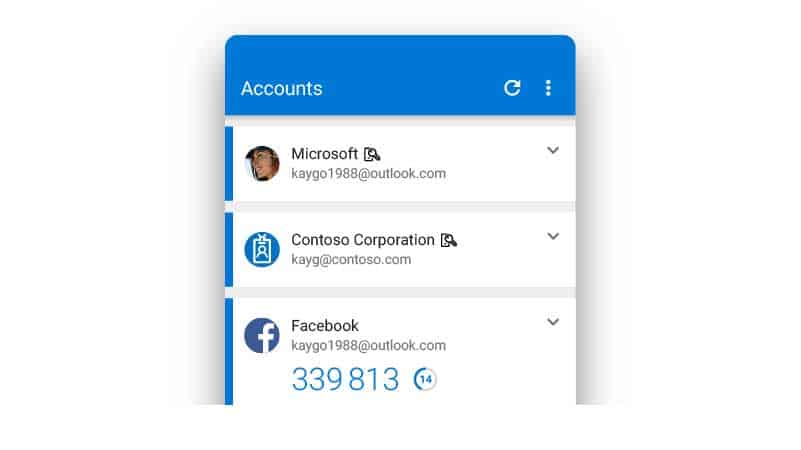
Öffnen Sie die App. Verwenden Sie Ihre Smartphone-Kamera, um den Barcode auf dem Bildschirm zur Kontoerstellung zu scannen. Dadurch wird Ihr Konto automatisch hinzugefügt. So schließen Sie die App-Konfiguration ab, Geben Sie den endgültigen Bestätigungscode auf der Website ein.
Die Authentifizierung per SMS kann langwierig sein. Glücklicherweise, Es gibt Alternativen. Spezielle Codes, die über die Microsoft Authenticator-App erstellt wurden, erleichtern das Leben. Es ist weniger Tippen erforderlich, und es gibt weniger Reifen, durch die man springen kann.








